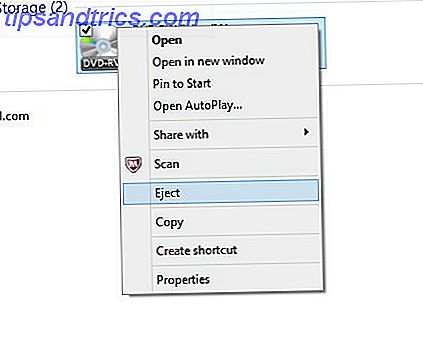Υπάρχει πάντα ένας σωστός τρόπος για να εκτυπώσετε τα έγγραφά σας Πώς να εκτυπώσετε τα έγγραφα του Office με τον σωστό τρόπο Τρόπος εκτύπωσης των εγγράφων του Microsoft Office με τον σωστό τρόπο Μερικές φορές φαίνεται αδύνατο να εκτυπώσετε έγγραφα ακριβώς όπως θέλετε; Μπορούμε να βοηθήσουμε! Σας παρουσιάζουμε όλες τις επιλογές εκτύπωσης και σας βοηθάμε να επιλέξετε τις σωστές ρυθμίσεις για τέλεια τυπωμένα έγγραφα. Διαβάστε περισσότερα . Ορισμένα μοντέλα inkjet εκτυπώνουν σελίδες με την εκτυπωμένη πλευρά στην κορυφή, πράγμα που σημαίνει ότι πρέπει να αντιστρέψετε με το χέρι τη σειρά εκτύπωσης με το χέρι.
Δεν είναι πάρα πολύ πρόβλημα όταν εκτυπώνετε λίγες σελίδες, αλλά όταν έχετε ένα ream στα χέρια σας, έχει νόημα να τα εκτυπώσετε με αντίστροφη σειρά, ώστε να μπορείτε να τακτοποιήσετε τη δέσμη τακτοποιημένα.
Ας δούμε τρεις τρόπους εύκολης αντιστροφής των σελίδων εκτύπωσης.
1. Ορίστε το στο Microsoft Word
Το Microsoft Word έχει μια μόνο εντολή που αναγκάζει τον εκτυπωτή να αντιστρέψει την εκτύπωση κάθε εργασίας εκτύπωσης:
- Ανοίξτε το Word και στη συνέχεια πατήστε Επιλογές> Για προχωρημένους
- Πραγματοποιήστε κύλιση και έρχεστε στο τμήμα εκτύπωσης στα δεξιά.
- Όταν θέλετε να αντιστρέψετε την εκτύπωση μιας σελίδας, επιλέξτε το πλαίσιο ελέγχου Εκτύπωση σελίδων στην αντίστροφη σειρά . Κάντε κλικ στο κουμπί OK και κλείστε την οθόνη Επιλογές.
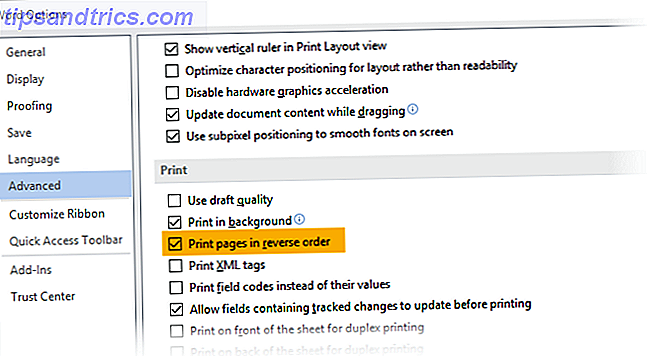
2. Ρυθμίστε τις στις προτιμήσεις του εκτυπωτή σας
Οι περισσότεροι εκτυπωτές θα σας δώσουν λεπτομερή έλεγχο της διαδικασίας εκτύπωσης σελίδων. Έχω έναν εκτυπωτή Samsung και η καρτέλα Για προχωρημένους επιτρέπει την εκτύπωση με την αντίστροφη σειρά. Ο εκτυπωτής σας θα έχει επίσης την επιλογή. Εδώ μπορείτε να το ορίσετε:
- Κάντε κλικ στην καρτέλα Page Setup στις Προτιμήσεις εκτύπωσης.
- Επιλέξτε το πλαίσιο Εκτύπωση από την τελευταία σελίδα .
- Κάντε κλικ στο κουμπί OK.

3. Ορίστε το σε οποιονδήποτε εκτυπωτή από οποιαδήποτε εφαρμογή
Εάν δεν μπορείτε να εντοπίσετε μια εντολή αντίστροφης εντολής εκτύπωσης ή ένα πλαίσιο ελέγχου στις προτιμήσεις του εκτυπωτή ή στο παράθυρο διαλόγου Εκτύπωση της εφαρμογής, απλώς πληκτρολογήστε το επιθυμητό εύρος σελίδων με αντίστροφη σειρά στην Περιοχή σελίδας του διαλόγου εκτύπωσης.
Για παράδειγμα, εάν εκτυπώνετε σελίδες 1 έως 5 ενός εγγράφου, πληκτρολογήστε "5-1" όπως παρακάτω, και στη συνέχεια κάντε κλικ στην επιλογή Εκτύπωση .

Αυτές οι μικρές συμβουλές θα σας βοηθήσουν να αυξήσετε την αποτελεσματικότητα της εκτύπωσης και να συγκεντρώσετε όλες τις σελίδες σας με πιο οργανωμένο τρόπο.
Ενημερώστε μας για το ένα άκρο εκτύπωσης που σας βοηθά να βελτιώσετε την παραγωγικότητά σας κάθε μέρα.
Εικόνα Πίστωση: Olha Chernova μέσω Shutterstock